Membuat ID Props sendiri di Sakura School Simulator tidak semudah yang kamu pikirkan apalagi untuk pemula. Untuk itu kali ini admin akan jelasin Cara Membuat ID di Game Sakura School Simulator paling mudah.
Dengan ID Props Sakura kamu bisa berbagi tempat dan lokasi dari suatu bangunan, dekorasi, dan wilayah yang kamu tandai dengan teman teman didalam permainan yang sama.
Hal ini juga yang membuat Nama Game “Sakura School Simulator” Mulai melejit di Indonesia khususnya untuk para millenial mudanya baik itu perempuan maupun laki laki.
Sangat menyenangkan jika kita bisa memamerkan Hasil Karya kita kepada orang lain dan secara tidak langsung bisa berinteraksi dengan mereka para gamers yang sama.
Untuk itu bagi kamu yang tertarik ingin membuat ID Props kamu sendiri di permainan ini. Petunjuk dibawah yang bisa membantu kamu menyelesaikannya.
Cara Membuat ID di Sakura School Simulator
ID Props adalah sekumpulan Angka yang diacak yang bisa dimanfaatkan seseorang untuk menemukan lokasi dari suatu bangunan orang lain dengan mudah.
Untuk membuat ID Props itu sendiri, Berikut langkah-langkahnya:
1. Buka Game Sakura School Simulator
2. Pilih New Game atau Loading Game
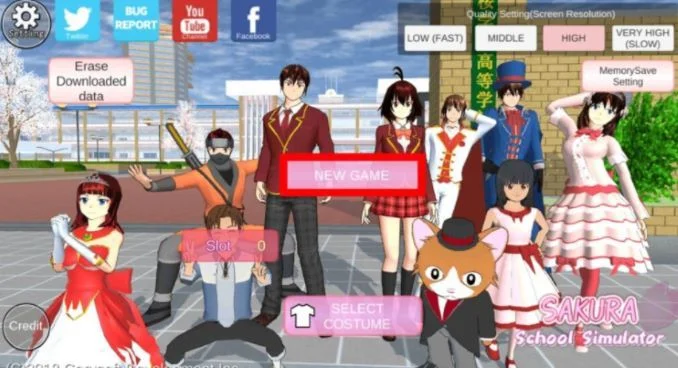
3. Lalu Buka Menu Sakura
4. Pilih Menu Clara Edit
5. Klik Item lalu Pilih Props
6. Pastikan kamu sudah Login > Jika belum silahkan daftar akun terlebih dahulu
7. Klik Account Creation
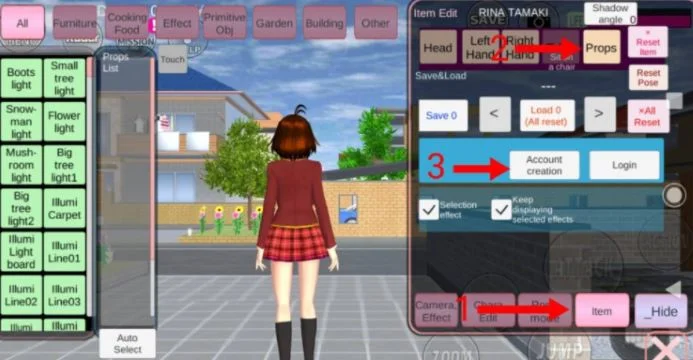
8. Masukkan Username dan Klik OK
9. Maka Fitur ID Props akan muncul pada saat itu
10. Kini kamu bisa membuat Bangunan terlebih dahulu, Misalnya Bangunan:
- Rumah
- Kafe
- Toko
- Apartemen
- Dan beberapa Bangunan dan Dekorasi lainnya
11. Dengan menekan Tombol Untuk Kategori Bangunan Seperti:
- Furniture
- Cooking Food
- Effect
- Primitive OBJ
- Garden
- Building (Untuk membangun)
- Dan sebagainya
12. Jika bangunan sudah selesai dibuat
13. Silahkan Buka Menu ID Props tadi
14. Pastikan kamu tepat di Lokasi Bangunan
15. Lalu pencet Tombol Save (0, 1, 2, 3 dst)
16. Pastikan untuk menekan pada slod yang masih kosong
17. Masukkan Nama Bangunan > Klik Save
18. Berikutnya Scroll Kebawah dan Klik Props Data Upload
19. Ceklist pada Available “Edit & Post” Jika kamu ingin orang lain bisa mengotak atik karya kamu (Tidak Disarankan)
20. Lalu Ceklist juga Accept to be registered (Disarankan)
21. Terakhir, Klik Send
Maka mulai sekarang Bangunan yang kamu buat tadi sudah memiliki ID Props.
Baca juga: Cara Memunculkan ID di Sakura School Simulator
Cara Melihat ID Props Sakura School Simulator
Untuk berbagi Bangunan atau Dekorasi yang tadi kamu buat karena ID tersebut kepanjangan jadi akan sulit untuk mengingatnya.
Tapi kamu tidak perlu khawatir karena menemukan ID tersebut juga sangatlah mudah.
- Buka Menu Props
- Lalu tekan tombol My Props List
- Cari Bangunan yang kamu buat
- Dan untuk melihat ID Props
- Silahkan tekan Show PropertyID
- Salin ID dan Bagikan ke Teman
Baca juga: Cara Memasukkan ID di Sakura School Simulator
Akhir Kata
Mungkin hanya itu saja yang bisa admin sampaikan untuk postinga kita kali ini. Saya harap informasi yang disampaikan bisa bermanfaat dan membantu teman teman.
SeeeYouu Guys….


